สวัสดีทุกคน! หลังจากอ่านบทความด้านล่าง คุณจะได้เรียนรู้วิธีเชื่อมต่อแล็ปท็อปกับอินเทอร์เน็ตผ่าน wifi แล็ปท็อปถือเป็นอุปกรณ์คอมพิวเตอร์พกพา เมื่อซื้อแล้ว ผู้ใช้จะได้รับโอกาสในการทำงานกับมันได้ทุกที่ การเชื่อมต่อแล็ปท็อปกับเครือข่ายทั่วโลกผ่านสายเคเบิลนั้นไม่ดีนัก ด้วยการเชื่อมต่ออินเทอร์เน็ตด้วยวิธีนี้ แล็ปท็อปจะกลายเป็นพีซีที่บ้านที่เรียบง่าย นั่นคือเหตุผลที่ฉันตัดสินใจที่จะใช้หัวข้อนี้เนื่องจากมีความเกี่ยวข้องมากในปัจจุบัน
ขั้นตอนแรกคือการค้นหาไอคอน "wifi" เครื่องหมายดังกล่าวอาจดูแตกต่างกันสำหรับทุกคน ขึ้นอยู่กับว่าแล็ปท็อปเชื่อมต่อกับ Wi-Fi หรือไม่
ไอคอนนี้ทำหน้าที่เป็นผู้ช่วยสำหรับการดำเนินการต่างๆ
หลังจากนั้นหน้าต่างจะปรากฏขึ้นซึ่งจะแสดงจุดเครือข่ายที่มีอยู่ทั้งหมด เลือกเครือข่ายที่ต้องการแล้วคลิกเชื่อมต่อ
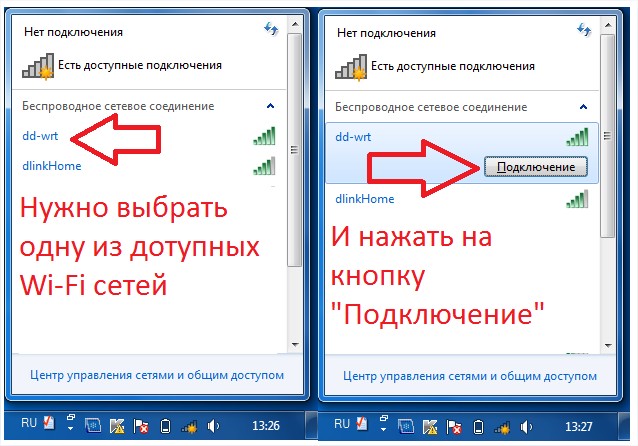
จากนั้นมี 2 ตัวเลือก ในกรณีของเครือข่ายที่ไม่ได้ป้องกันด้วยรหัสผ่าน การเชื่อมต่อจะเกิดขึ้นทันที หากเครือข่ายมีการป้องกันด้วยรหัสผ่าน หน้าต่างจะปรากฏขึ้นซึ่งคุณจะต้องกรอกข้อมูลในบรรทัด

หลังจากป้อนข้อมูลรหัสผ่านแล้ว อินเทอร์เน็ตควรใช้งานได้
หากคุณมีปัญหาใด ๆ โปรดอ่านต่อ
ไม่พบไอคอนที่ถูกต้อง
หากคุณมีปัญหาเช่นไม่มีไอคอน "wifi" บนทาสก์บาร์ แสดงว่าโมดูล wifi ของคุณถูกปิดใช้งาน หากต้องการเปิดใช้งาน ให้ทำดังต่อไปนี้:
- เข้าสู่ "แผงควบคุม";
- ไปที่ "เครือข่ายและอินเทอร์เน็ต";
- จากนั้นไปที่ "ศูนย์เครือข่ายและการแบ่งปัน"
- เลือก "เปลี่ยนการตั้งค่าอะแดปเตอร์";
- ค้นหา "การเชื่อมต่อเครือข่ายไร้สาย" และเชื่อมต่อผ่านเมนูบริบท
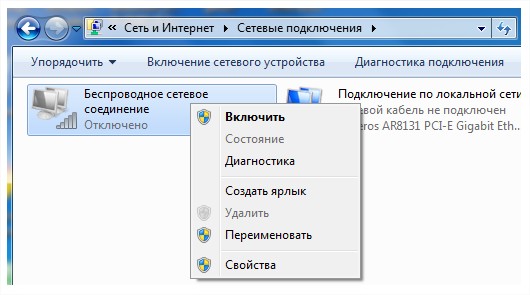
บางครั้งปัญหาที่คล้ายกันถูกผูกไว้เนื่องจากขาดไดรเวอร์ ในกรณีนี้จะต้องติดตั้งง่ายๆ
ไอคอนถูกทำเครื่องหมายด้วยกากบาทสีแดง
นี่เป็นอีกหนึ่งปัญหาที่พบบ่อย ในกรณีนี้ ผู้ใช้จะไม่สามารถเชื่อมต่อได้
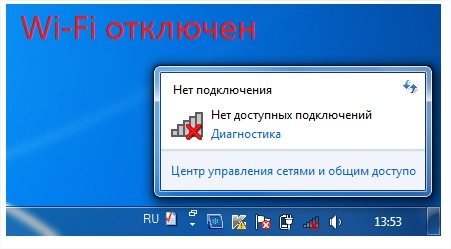
โดยปกติแล้วหมายความว่าโมดูลดังกล่าวถูกปิดใช้งานผ่าน "Mobility Center" หรือผ่านปุ่มบางปุ่มบนตัวเครื่องแล็ปท็อป
ในการแก้ปัญหาที่คุณต้องการ:
- เลือกไอคอนแบตเตอรี่ด้วยปุ่มเมาส์ขวา
- เลือก "Windows Mobility Center";
- เลือก "เปิดใช้งานไร้สาย
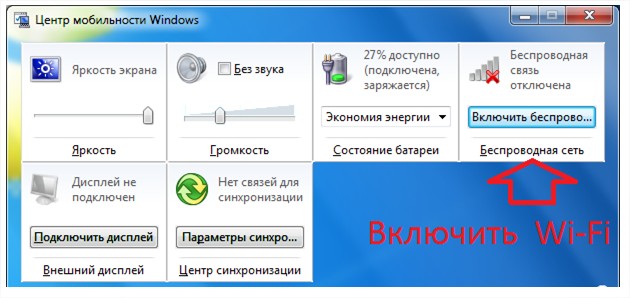
หากเครือข่ายดังกล่าวเปิดใช้งานแล้วในย่อหน้านี้ ความจริงก็คือโมดูลถูกปิดผ่านปุ่มหรือคีย์ผสม
บทสรุป
ตอนนี้คุณรู้วิธีเชื่อมต่อแล็ปท็อปกับอินเทอร์เน็ตผ่าน wifi แล้ว ฉันหวังว่าข้อมูลของฉันจะเป็นประโยชน์กับคุณ ขอบคุณสำหรับความสนใจ ขอให้ทุกคนโชคดี!
วิธีเชื่อมต่อแล็ปท็อปกับอินเทอร์เน็ตผ่าน wifi



































